excel橫向縱向轉換 怎麼把excel橫向數據變成縱向
在日常工作中,如果碰到Excel表格中的數據要“橫變豎”,一個個輸入那可真是太浪費時間瞭。最近也看到有很多小夥伴在問excel橫向縱向轉換有沒有快捷鍵,要怎麼操作,今天小編就給大傢帶來瞭excel橫向縱向轉換的操作方法,包括快捷鍵操作方法哦,感興趣的朋友快來看看吧。


WPS Office 2019官方免費個人版
WPS Office 是金山軟件股份有限公司出品的一款全面兼容微軟Office格式的辦公軟件。WPS Office2019個人免費是辦公必備的軟件,軟件提供強大的文字編輯處理功能,最常用的文字、表格、演示等多種功能都具備,你可以處理瞭各種各樣的文檔,體積很小,下載速度很快,安裝也很快捷,有需要的用戶歡迎下載!
excel橫向縱向轉換
方法一:
1、選中單元格
選中需要的單元格。
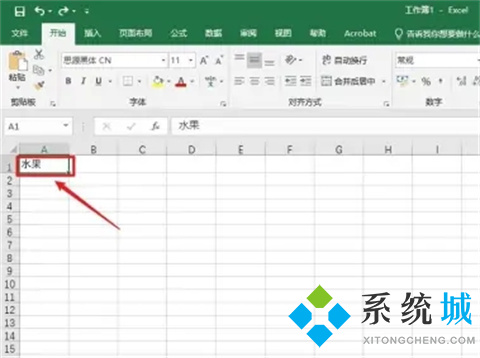
2、點擊方向
點擊上面的【方向】。
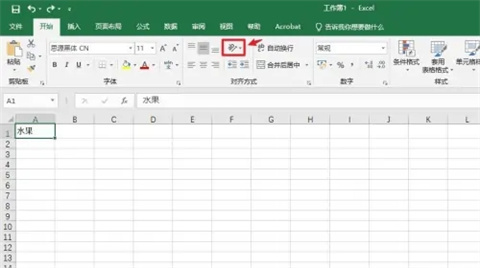
3、按鍵盤快捷鍵
用自帶鍵盤按【v】快捷鍵。

4、操作完成
excel文字橫向變縱向快捷鍵操作完成。
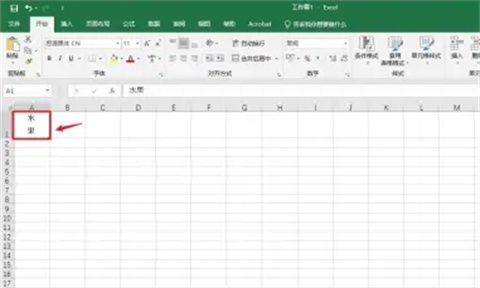
方法二:
1、框選表格
打開Excel,框選表格。
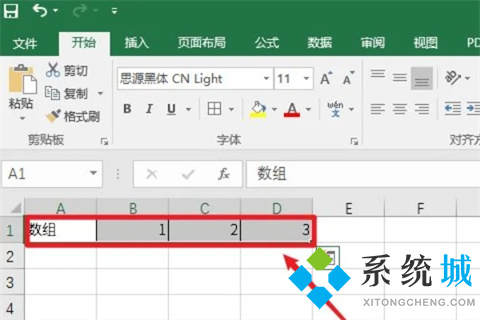
2、點擊復制
點擊左上角的【復制】。
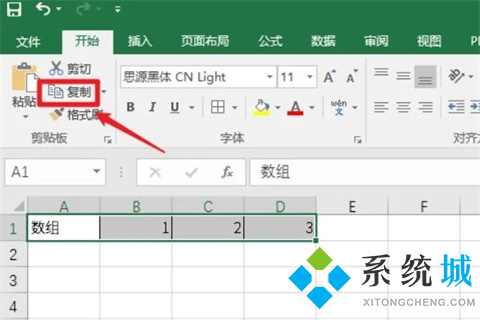
3、選中單元格
選中需要粘貼的單元格。
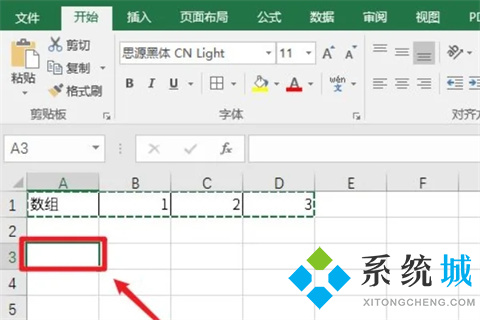
4、點擊粘貼
點擊左上角的【粘貼】。
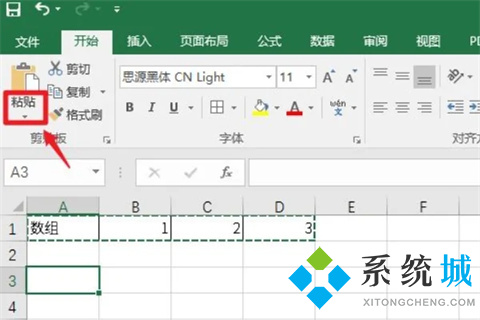
5、點擊選擇性粘貼
彈出白色框,點擊【選擇性粘貼】。
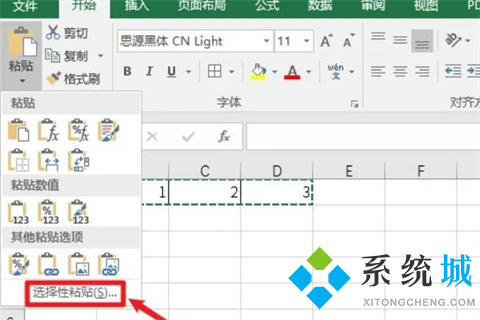
6、勾選轉置
彈出窗口框,勾選【轉置】。
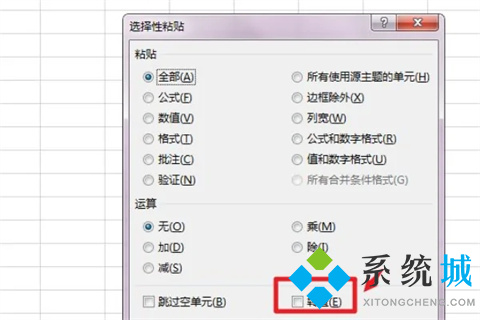
7、點擊確定
點擊右下角的【確定】。
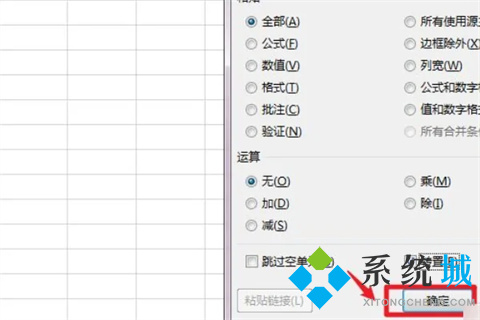
8、操作完成
把excel表格橫向變成縱向操作完成。
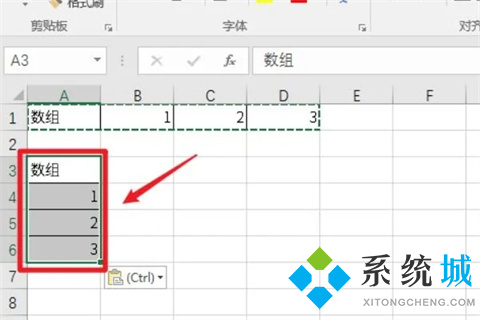
總結:
1、選中單元格
選中需要的單元格。
2、點擊方向
點擊上面的【方向】。
3、按鍵盤快捷鍵
用自帶鍵盤按【v】快捷鍵。
4、操作完成
excel文字橫向變縱向快捷鍵操作完成。
以上的全部內容就是系統城為大傢提供的excel橫向縱向轉換的兩種方法介紹啦~大傢可以根據自己的喜好來進行選擇使用,希望對大傢有幫助~系統城感謝您的閱讀!
推薦閱讀:
- 電腦贈送的office是永久的嗎 電腦永久office低價購買地址推薦
- excel快速提取部分數據怎麼操作 excel查找內容並提取出來的方法
- office和wps哪個好用 office和wps區別對比
- office2019激活密鑰 office2019永久激活碼 office2019產品密鑰key
- word2016密鑰|word2016激活密鑰最新|word2016產品密鑰